Und Sie dachten, Ihr teurer WLAN-DesktopMaus und Tastatur waren süß? Besitzen Sie ein Android-Gerät? Nun, Ihr mobiles Gerät wird Ihren drahtlosen Desktop-Komponenten dank der Fülle von Apps, mit denen Sie Ihr Telefon oder Tablet in eine Fernbedienung für Ihren PC verwandeln können, den Todesstoß versetzen. Vom Durchsuchen von Dateien auf dem PC bis zur Steuerung Ihrer Mediaplayer gibt es für fast jeden Bedarf eine App. Apps mögen WIN-Remote, gPad, VLC-Fernbedienung, PCAutoWaker etc sind nur einige Beispiele, aber die meisten davonund andere konzentrieren sich mehr oder weniger darauf, eine entfernte Funktion auszuführen. Beispielsweise kann VLC Remote Ihren VLC-Player steuern, aber nicht Ihre Maus, wenn Sie sich in einiger Entfernung befinden. Natürlich könnten Sie eine App ausprobieren, die die Touchpad-Funktion bietet, aber es wäre fantastisch, eine App zu haben, die die meisten - wenn nicht alle - Funktionen enthält, die zur Fernsteuerung Ihres PCs erforderlich sind. Hier haben wir beschlossen, mitzugehen Unified Remote, eine der beliebtesten Remote-Apps fürFür Android, das eine Reihe von Fernbedienungen enthält und das Beste von allem ist, ist eine kostenlose Version verfügbar, die Sie nicht enttäuscht. Nach der Pause zeigen wir Ihnen, wie Sie Ihren PC über diese App steuern können.

Laden Sie die herunter, bevor Sie die App verwendenServer-Client von der offiziellen Unified Remote-Website (Link am Ende des Beitrags) und installieren Sie ihn auf Ihrem PC. Wenn Sie die Server-App ausführen, sollte die Betriebszeit angezeigt werden. Dies bedeutet, dass der Server betriebsbereit und funktionsfähig ist. Wenn Sie Ihre Remoteverbindung sichern möchten, können Sie auch ein Kennwort für den Server einrichten. Wir werden in Kürze mehr über das Passwort und dessen Funktionsweise diskutieren. Um die Verbindung weiter zu sichern, wenn Sie befürchten, dass Ihre Schlüsselprotokolle gestohlen werden oder Daten drahtlos gestohlen werden, können Sie die Daten mit AES 256-Bit-Verschlüsselung verschlüsseln. Dies kann jedoch dazu führen, dass die Reaktionszeit zwischen der Eingabe auf dem mobilen Gerät und der daraus resultierenden Aktion auf dem PC länger wird. Dies sagen nicht wir, sondern die Entwickler von Unified Remote. Da die App nur über Wi-Fi und Bluetooth ausgeführt werden soll, wurde keine Erhöhung der Latenz festgestellt. Technisch sollte und tut es die Latenz erhöhen, aber nur so sehr, dass Sie die Auswirkungen nicht spüren werden. Außerdem werden wir Wi-Fi verwenden, um den PC und das mobile Gerät zu koppeln, wie es in den meisten Fällen üblich ist. Der Server kann auch eingehende Bluetooth-Verbindungen akzeptieren.
In dem Verbindung Registerkarte werden Sie die Option, eingehende zu akzeptierenBluetooth-Verbindungen, zusammen mit den TCP- und UDP-Anschlusseinstellungen. Unser Rat und der Rat der Entwickler; lass diese sein. Eine wirklich nette Funktion ist hier die Option Wake On Lan, mit der Sie Ihren PC über die Power-Fernbedienung in der App einschalten können. Wenn Sie sich nicht sicher sind, wie Sie Ihren Computer für Wake-On-Lan einrichten sollen, lesen Sie unsere Anleitung zum Einschalten Ihres PCs mit Android über ein Wi-Fi-Netzwerk [WoWLAN].
In anderen Optionen haben Sie die Liste der Fernbedienungen, die Sie aktivieren oder deaktivieren können, wenn Sie dies unter möchten Registerkarte "Fernbedienungen". Wer gerne jede Bewegung mit der App nachverfolgen möchte, kann zu gehen Log und überprüfen Sie anschließend die Paketprotokolleinträge anzeigen, der - wie bereits erwähnt - jede Bewegung auf Unified Remote aufzeichnet.
Der Leitfaden ist in folgende Themen unterteilt:
- Einen Server hinzufügen
- Einstellungen
- Tastaturen und Maus
- Navigations- und Task-Manager
- Datei Explorer & Power
- Spieler
Einen Server hinzufügen
Jetzt wird die App auf Ihrem Computer ausgeführtAndroid-Gerät. Sobald der Server eingerichtet und die App auf Ihrem Gerät installiert ist, führen Sie die App aus, um sie auf einem Bildschirm ähnlich dem unten links gezeigten zu empfangen. Zapfhahn Ich habe den neuen Server installiert! und Sie werden gefragt, ob Sie einen neuen Server hinzufügen möchten (natürlich!), tippen Sie also auf Ja. Hier haben Sie die Möglichkeit, den Server automatisch oder manuell hinzuzufügen. Schlagen Automatisch ist die einfachere und schnellere Möglichkeit, dieServer, da das Gerät versucht, nach kompatiblen Servern zu suchen und diese aufzulisten, wenn sie gefunden werden. Ja, Server, da die App mit mehreren Servern auf mehreren PCs kompatibel ist.
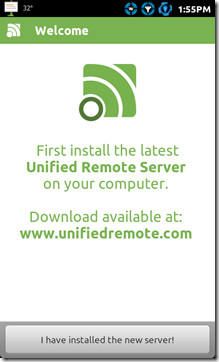
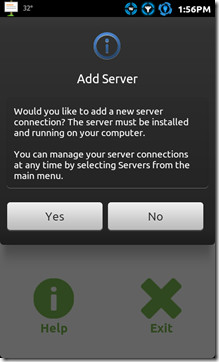
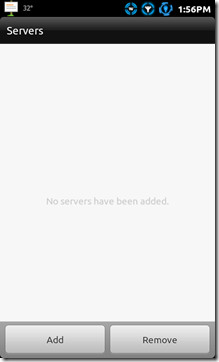
Wenn die App aus irgendeinem Grund a nicht erkenntLaufen Server, können Sie immer die lange, anstrengende Straße zu Fuß nehmen. Die manuelle Methode ist nicht ganz einfach. Sie müssen lediglich die IP-Adresse Ihres PCs eingeben. Wenn Sie ein Kennwort festgelegt haben (wie bereits erwähnt), geben Sie dieses ebenfalls ein, damit die Kommunikation zwischen dem Server und der App authentifiziert werden kann. Wenn Sie die Option Wake On Lan auf dem Server aktiviert haben, können Sie hier Ihre MAC-Adresse eingeben, damit die Funktion ordnungsgemäß funktioniert. Wenn Sie fertig sind, drücken Sie einfach die sparen Taste.
Unabhängig davon, auf welchem Weg Sie den Server hinzufügen, wird der Server nach dem Hinzufügen in angezeigt Server. Wenn Sie möchten, können Sie die Server entfernen, indem Sie einfach auf die Schaltfläche zum Entfernen klicken und den zu löschenden Server auswählen.
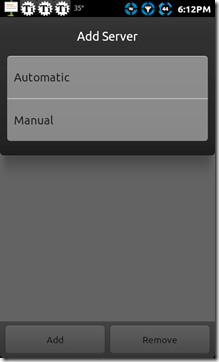

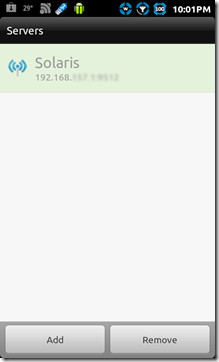
Einstellungen
Der Screenshot, den Sie unten sehen, ist das Dashboard vonUnified Remote. Bevor wir uns den fantastischen Fernbedienungen zuwenden, werden wir die verschiedenen Optionen in den Voreinstellungen untersuchen. Wenn Sie möchten, dass die App und die Client-Verbindung auch nach dem Beenden der App im Hintergrund ausgeführt werden, stellen Sie sicher, dass die Bleib am Leben Option ist aktiviert. Wenn das Dashboard bei jedem Start der App angezeigt werden soll, wissen Sie, was zu aktivieren ist. Thema und Layout sind die kosmetischen Verbesserungen für Unified Remote, bei denen Sie entweder das aktivieren können dunkel Thema wie im Screenshot auf der rechten Seite zu sehen oder halte dich an die normale, leichte. Layout gibt Ihnen die Möglichkeit, Ihre Fernbedienungen in a anzuzeigen Liste bilden oder Gitter So wählen Sie nach Ihren Wünschen.
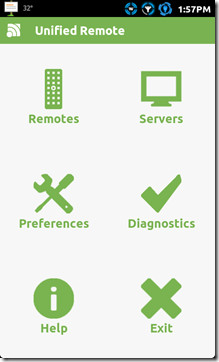
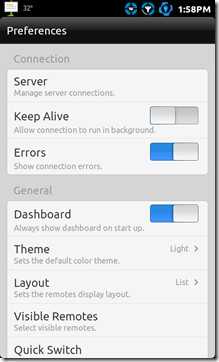
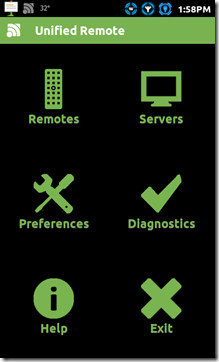
Wenn Sie sich fragen, was der Quick Switch-Winkel für eine Funktion hat, werden wir Ihnen kurz erläutern, was Quick Switch genau ist. Unter anderem können Sie die Mauseinstellungen durch Eingabe anpassen Mauseinstellungen Dadurch erhalten Sie Zugriff auf eine Vielzahl nützlicher Optimierungen für die Maus.
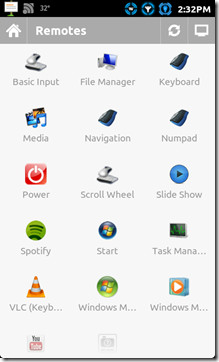
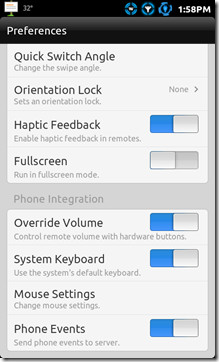
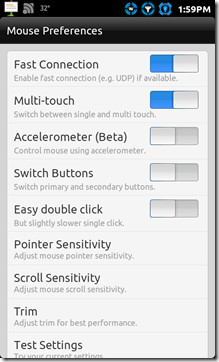
Wenn der Server eingerichtet und die Einstellungen festgelegt sindZeit, um das Fernbedienungssortiment von Unified Remote zu enthüllen. Unified Remote verfügt ab der aktuellen Version über 13 einzigartige Fernbedienungen mit 13 verschiedenen Fernbedienungsfunktionen für Ihren PC. Wir werden diese Fernbedienungen in 4 verschiedene Kategorien einteilen. Tastaturen und Maus, Navigations- und Task-Manager, Datei-Explorer und Power, und Spieler.
Tastaturen und Maus
Sie haben hier zwei Arten von Bildschirmtastaturen, eine vollwertige Tastatur und eine auf dem Ziffernblock basierende Tastatur, mit denen Sie schnell und bequem eine Reihe von Zahlen eingeben können. Wenn Sie das treffen Speisekarte Mit der Schaltfläche auf Ihrem Gerät können Sie die Sprache der hier angezeigten erweiterten Tastatur ändern.
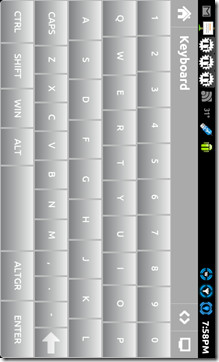
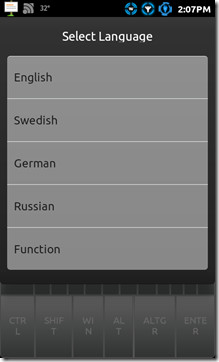
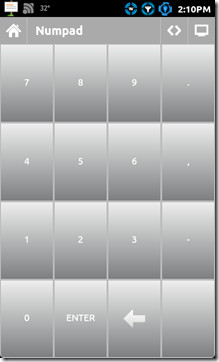
Grundlegende Eingabe und das Scrollen Pad sind Ihr Mausersatz, um genau zu sein. Die Reaktionszeit mit diesen Fernbedienungen ist ausgezeichnet und noch besser, bei der Grundeingabe haben Sie die Möglichkeit, Ihre Standardtastatur jederzeit durch Drücken der Taste aufzurufen Speisekarte Drücken Sie die Taste auf Ihrem Gerät, um schnell Text in den Notizblock oder was auch immer Sie bevorzugen einzugeben.
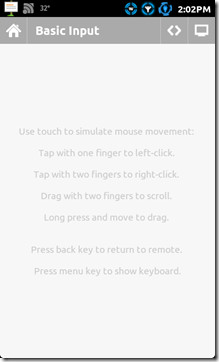
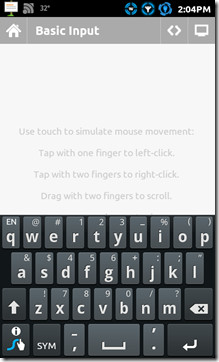
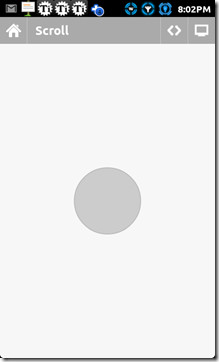
Navigations- und Task-Manager
Schlagen Navigation führt Sie zu einem sehr übersichtlichen und einfachen Layout der dringend benötigten Richtungstasten, zusammen mit den Tasten Esc, Backspace, Tab und Alt. Eine der beeindruckendsten Fernbedienungen, die diese App zu bieten hat, ist die Taskmanager Das zeigt Ihnen genau, was auf Ihrem PC läuft. Wenn Sie also Ihrem PC nicht genau vertrauen und dies nicht wirklich vermeiden können, hilft dies möglicherweise, die Dinge im Auge zu behalten. Wenn Sie einen Vorgang gedrückt halten, werden Ihnen einige nützliche Optionen angezeigt, z Einzelheiten, Schalter Zu und Töten. Wechseln zu und die Kill-Schaltflächen führen genau das aus, was die Kill- und Switch-to-Optionen im Windows Task-Manager in Windows bewirken.
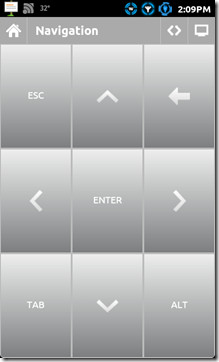
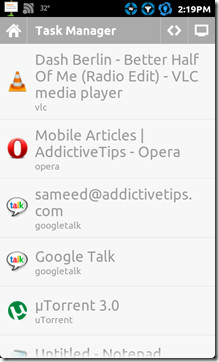
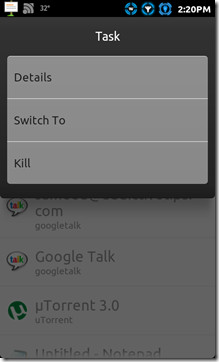
Datei Explorer & Power
Das Dateimanager Unified Remote ist recht leistungsfähigEine kostenlose Version, über die wir sprechen. Mit der Fernbedienung können Sie jeden Winkel Ihres PCs erkunden und gleichzeitig nicht nur eine Datei oder ein Programm auf dem PC starten, sondern auch Ausschneiden / Kopieren / Einfügen. Ziemlich cool, wenn man bedenkt, dass Sie dies alles von einem mobilen Gerät aus tun.
Sie können auch zu einem Ort auf Ihrem PC navigierenKlicken Sie direkt auf den Ordner-Button oben, wie in den Screenshots unten gezeigt. Um zum Home-Verzeichnis zurückzukehren, drücken Sie einfach die Home-Taste, oder tippen Sie auf das Symbol Aktualisieren, um einen Ordner zu aktualisieren.
Wie verschieben oder kopieren Sie Dateien? Sie können sie sogar löschen, wenn Sie möchten. Halten Sie einfach eine Datei oder einen Ordner gedrückt, um die verschiedenen Optionen aufzurufen, wie im folgenden Screenshot gezeigt. Um eine Datei oder einen Ordner an einem bestimmten Ort einzufügen, halten Sie einfach den gewünschten Ordner gedrückt und klicken Sie auf die Schaltfläche Einfügen.
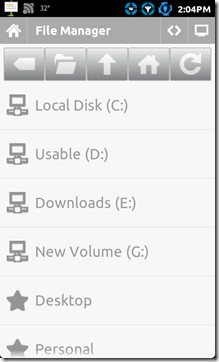
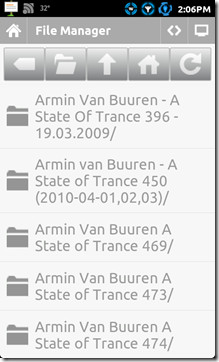
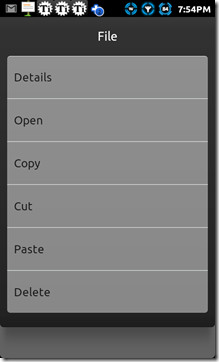
Wenn Sie der Meinung sind, dass der Dateimanager beeindruckend ist, enthält Unified Remote einen Explorer nur für die Anfang Speisekarte! Sie wollen einfach nichts zurücklassen, oder? Das Durchsuchen des Startmenüs entspricht dem Durchsuchen des Dateimanager.
Mit Unified Remote können Sie jetzt einfach verwaltenDer Energiezustand Ihres PCs bildet den Komfort Ihres Mobilgeräts. Wenn Sie sich fragen, wie Sie Ihren PC über Unified Remote über das LAN aufwecken können, erhalten Sie hier diese Option. Bei all diesen Optionen für die Leistungssteuerung ist es etwas enttäuschend, dass die App über Ihre mobile Internetverbindung nicht funktioniert. Es könnte viele Probleme für viele Menschen lösen. Über den Tellerrand hinaus könnte dies für Menschen nützlich sein, die häufig Torrents verwenden. Ein bestimmter Download wird abgeschlossen und Sie können den PC bequem von Ihrem Mobilgerät aus herunterfahren. Ein noch einfacheres Argument ist, wenn Sie Ihren PC vergessen und eingeschaltet lassen, können Sie eine Leistungssteuerung für unterwegs verwenden.
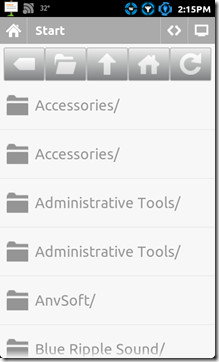
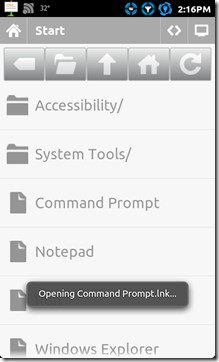
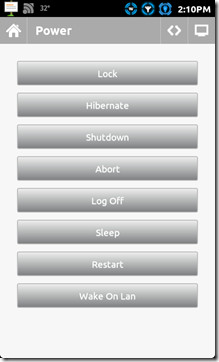
Spieler
Nein, nicht Playahs, sondern Mediaplayerzu viele von ihnen. Ja, und dies ist die kostenlose Version, über die wir hier sprechen. Mehr oder weniger sind das Layout und die Funktionen für die meisten Player gleich. Bevor wir mit diesen Playern fortfahren, sollten Sie wissen, dass Unified Remote auch eine Fernbedienung für Spotify enthält. Leider können wir sie in unserer Region nicht ausführen und können sie daher nicht testen. Die zur Verfügung stehenden Fernbedienungen sind für Allgemeine Medien, Windows Media Player, VLC, Windows Media Center, Youtube und das Diashow.
Das Medien Die Fernbedienung kann die allgemeine Wiedergabe steuernFür die meisten Player, sei es VLC oder Windows Media Player. Warum dann die separaten Fernbedienungen, die Sie fragen? Zum einen können Sie die beiden gleichzeitig verwenden, und zwei, die WMP- und VLC-Fernbedienung, verfügen über eine Vollbild-Umschalttaste, mit der Sie sich zurücklehnen und einen Film genießen können, während Sie ihn bequem von Ihrem Bett aus steuern. Sie könnten VLC Remote verwenden, aber dies erledigt die Aufgabe genauso gut und ohne die Mühe des Einrichtens des VLC-Servers usw. zu haben.
Das Windows Media Center Remote ist Ihr All-in-One-Navigations- und PlayerApp für das Programm. Verwenden Sie die Richtungstasten, um sich in den Menüs zu bewegen, und die mittlere Taste, um eine Auswahl zu treffen. Mit der Windows-Schaltfläche unten wird Windows Media Center gestartet. Für die Youtube Um ferngesteuert arbeiten zu können, muss das Video aktiv und im Fokus sein. Schließlich die Diashow remote ist das perfekte Dienstprogramm, mit dem Sie Ihre Fotoalben bequem aus der Ferne betrachten können.
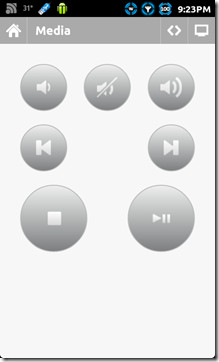
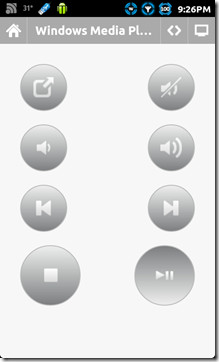
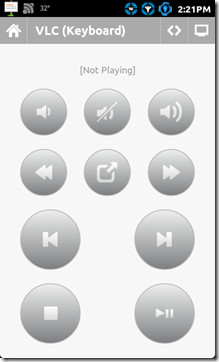
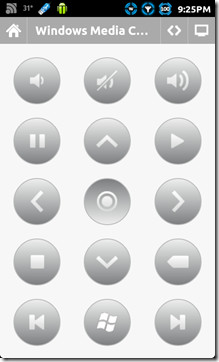
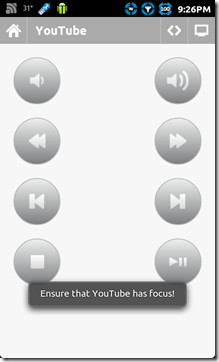
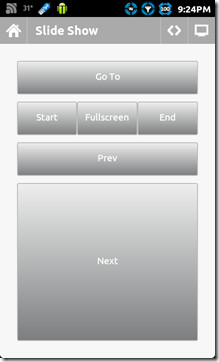
Damit ist die exemplarische Vorgehensweise für die verschiedenen abgeschlossenFernbedienungen in Unified Remote. Es gibt jedoch ein paar Dinge, die Sie wissen sollten, bevor Sie diese App kaufen, bezahlt oder kostenlos. Zum einen müssen Sie wissen, dass die Lautstärkeregelung von der Fernbedienung aus auch über die Festplatten-Lautstärketasten Ihres Mobilgeräts verwaltet werden kann. Wenn Sie auf der Navigationsleiste einer Fernbedienung auf das Pfeilsymbol (Quick Swicth) neben dem Computer-Symbol klicken, werden Sie gefragt, ob Sie das Symbol hinzufügen möchten Schneller Swicth Fernbedienungen, also tippen Sie auf Ja und wählen Sie die am häufigsten verwendeten oder geplanten Fernbedienungen aus.
Sobald die Fernbedienungen eingerichtet sind, können Sie einfach über eine Fernbedienung streichen, um zu den Fernbedienungen in zu navigieren Schnell umschalten, Oder Sie tippen einfach auf die Schaltfläche Schnellwechsel, um den gewünschten auszuwählen. Früher haben wir über eine Einstellung namens gesprochen SchnellschaltwinkelDie fragliche Einstellung war für diesen Zweck. Standardmäßig ist der Winkel auf plus minus 20 Grad eingestellt. Je nachdem, wie nachlässig Sie wischen, können Sie den Winkel entsprechend anpassen.
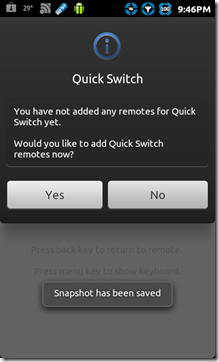
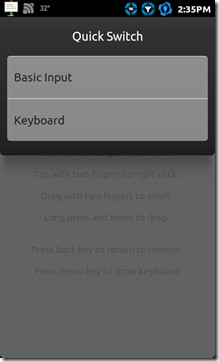
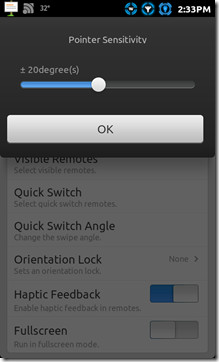
Jetzt diese Schlussfolgerungen sind der Versuch, Sie durch eine zu führender besten Android-Apps, mit denen Sie Ihren PC vollständig fernsteuern können. Wenn Sie eine App kennen, von der Sie glauben, dass sie diese App übertrifft, teilen Sie uns dies mit und sagen Sie uns, warum. Wenn Ihnen dieser Leitfaden trotzdem weitergeholfen hat oder Sie das Gefühl haben, dass wir etwas verpasst haben, lassen Sie es uns bitte wissen.
Besuchen Sie Unified Remote Unified Remote herunterladen (kostenlos) Unified Remote herunterladen (Voll / Bezahlt)





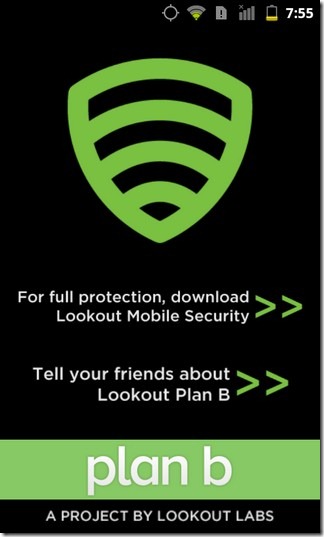








Bemerkungen